在如今的数字化时代,wifi已经成为我们生活中不可或缺的一部分。有时候,我们可能需要使用笔记本电脑来创建一个wifi热点,以便让其他设备能够连接上网。那么,笔记本电脑该如何设置wifi共享呢?下面就为大家详细介绍。
确认笔记本具备无线网卡
首先,要确保你的笔记本电脑内置了无线网卡,这是实现wifi共享的硬件基础。一般来说,现在的笔记本电脑大多都配备了无线网卡。
开启网络共享功能
1. 打开笔记本电脑的“控制面板”,找到“网络和 internet”选项并点击进入。
2. 在新页面中,选择“网络连接”。
3. 找到你当前使用的网络连接(通常是无线网络连接或本地连接),右键点击它,选择“属性”。
4. 在弹出的属性窗口中,切换到“共享”选项卡。
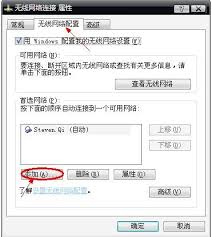
5. 勾选“允许其他网络用户通过此计算机的 internet 连接来连接”选项。
6. 在“家庭网络连接”下拉菜单中,选择你要创建wifi热点的网络连接(一般是无线网卡对应的连接)。
7. 点击“确定”保存设置。
设置wifi热点
1. 打开电脑的“控制面板”,找到“网络和 internet”,点击“移动热点”。
2. 在“移动热点”设置页面中,打开“移动热点”开关。
3. 你可以设置wifi热点的名称(ssid)和密码,这些信息将用于其他设备连接。
4. 设置完成后,其他支持wifi的设备就可以搜索到你创建的热点,并输入密码进行连接。
注意事项
1. 创建wifi热点可能会消耗笔记本电脑的电量,建议在连接电源的情况下进行操作。
2. 共享wifi热点可能会影响笔记本电脑的网络速度,特别是当多个设备同时连接时。
3. 请确保你的笔记本电脑连接到稳定的网络,否则共享的wifi热点也会不稳定。
通过以上步骤,你就可以轻松地使用笔记本电脑设置wifi共享,让其他设备也能畅享网络。无论是在外出办公还是家庭聚会中,都能方便地满足多设备上网的需求。
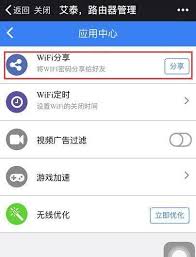
在当今数字化时代,无线网络已成为人们生活中不可或缺的一部分。一键wifi免费上网的说法常常引起大家的关注,那么它究竟是真的吗?首先,所谓的一键wifi免费上网大多是虚假宣传。天下没有免费的午餐,免费wifi可能隐藏着诸多风险。这些来路不明的免费wifi可能是不
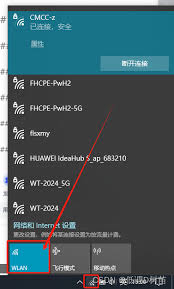
在使用win10系统时,有时会遇到wifi功能突然消失的情况,这给网络连接带来极大不便。别着急,以下为您介绍几种常见的解决方法。检查硬件开关及驱动首先,确认您的电脑wifi硬件开关是否已打开。不同品牌电脑的开关位置可能不同,通常在笔记本侧面或正面,仔细查看并确

在当今数字化时代,家庭wifi的速度至关重要。以下是一些优化家庭wifi设置,提升wifi速度的实用技巧。调整路由器位置路由器应放置在家庭中心位置,避免信号被金属、墙壁等阻挡。远离微波炉、蓝牙设备等可能产生干扰的电器。将路由器放置在较高位置,能让信号更好地覆盖
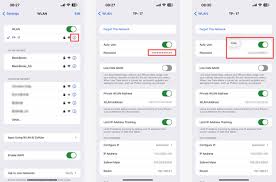
在日常使用手机的过程中,有时候我们会需要知道连接过的wifi密码,比如更换设备或者需要在其他地方重新连接相同网络等情况。对于茉耀手机用户来说,要查看wifi密码其实有多种方法。通过设置菜单查看首先,可以打开手机的设置菜单。在设置中找到“wlan”选项并点击进入
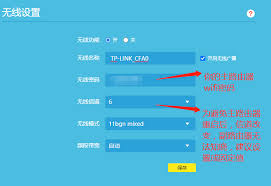
在智能家居日益普及的今天,一个稳定且覆盖范围广的wifi网络成为了许多家庭的刚需。当单个路由器的信号无法满足全屋覆盖时,有线桥接成为了一个有效的解决方案。本文将详细介绍有线桥接后如何设置成一个统一的wifi网络,让你在家中每个角落都能享受到稳定的网络信号。一、

随着互联网的普及,wifi已成为我们日常生活中不可或缺的一部分。然而,wifi网络的安全性也成为了一个不容忽视的问题。为了保障网络安全,正确设置wifi加密方式至关重要。本文将详细介绍wifi加密方式的设置方法,帮助您构建一个更加安全的网络环境。一、了解加密方